Kako spremiti kao .xls prema zadanom u Excelu 2013
Postoji nekoliko različitih formata datoteka u koje možete spremiti dokumente koje stvorite u programu Excel 2013, ali dva su izvorna u programu Excel. Jedan je .xlsx format datoteke, koji je uveden i napravio zadani format datoteke u Excelu 2007. Drugi format datoteke je .xls, što je bila zadana opcija u verzijama programa prije Excela 2007, kao što je Excel 2003. Mnogi pojedinci i tvrtke i dalje koriste Excel 2003 jer nisu vidjeli potrebu za nadogradnjom, ali to stvara probleme kompatibilnosti među ljudima koji koriste novije verzije programa.
Promijenite zadani format za spremanje datoteka u Excelu 2013
Iako korisnici programa Excel 2003 mogu preuzeti paket kompatibilnosti koji im omogućuje otvaranje .xlsx datoteka, mnogi korisnici je odluče da je ne preuzmu ili nisu svjesni da postoji. A ako redovito radite s ljudima u ovoj situaciji, vaš najbolji način djelovanja može biti podešavanje vrsta datoteka koje stvarate u Excelu 2013. Srećom možete promijeniti zadani format za spremanje datoteka kako biste osigurali da ne ' Ne morate zaboraviti ručno izvršiti podešavanje svaki put kada stvorite datoteku.
Korak 1: Pokrenite Microsoft Excel 2013.
Korak 2: Kliknite karticu Datoteka u gornjem lijevom kutu prozora.

Korak 3: Kliknite Opcije u stupcu na lijevoj strani prozora.
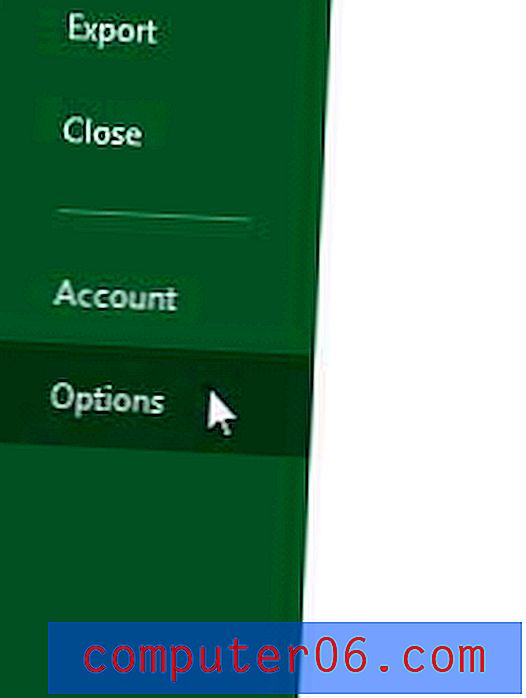
Korak 4: Kliknite Spremi u stupcu na lijevoj strani prozora Excel Options .
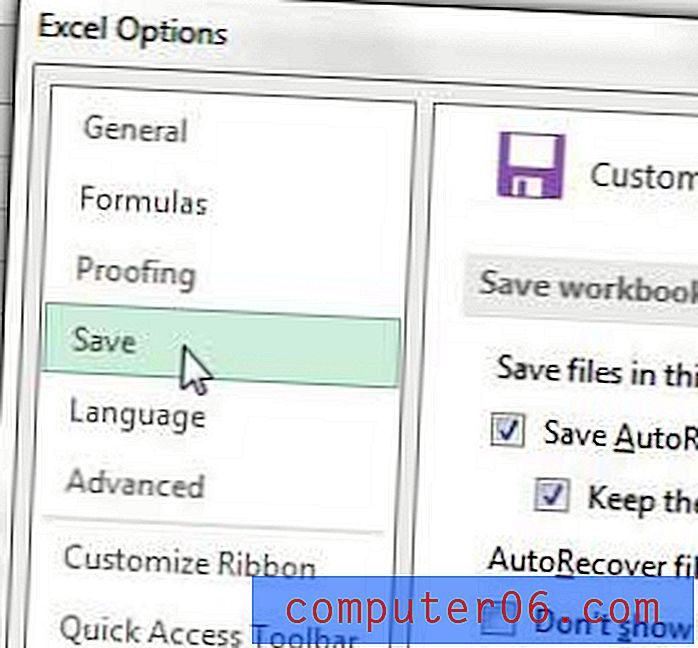
5. korak: Kliknite padajući izbornik s desne strane Spremi datoteke u ovom formatu na vrhu prozora, a zatim kliknite opciju radne knjige Excel 97-2003 .
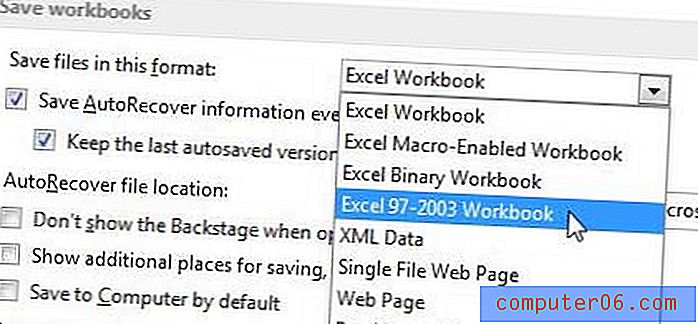
Korak 6: Kliknite gumb U redu na dnu prozora.
Ispisujete li puno svojih proračunskih tablica? Možete naučiti kako ispisati sve svoje stupce na jednoj stranici kako biste olakšali ispis.
Ako vaše poslovanje ili posao zahtijeva od vas da uredite ili dizajnirate slike, vjerojatno ste razmišljali o tome da nabavite Adobe Photoshop. Ali ako vas je zbog visokih troškova odustalo, trebali biste razmotriti dobivanje pretplate na Photoshop od Amazona.



